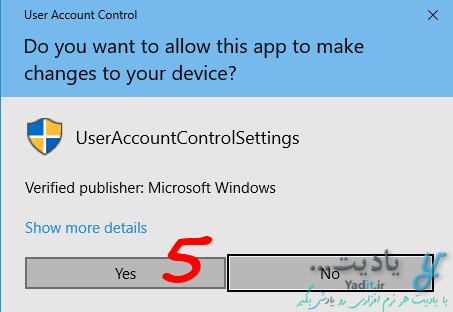قابلیت User account control یکی از قابلیت های مهم ویندوز می باشد که با استفاده از آن می توانید از تغییرات ناخواسته و گاها مخربی که برخی اپلیکیشن ها و برنامه ها روی سیستم شما ایجاد می کنند جلوگیری کنید.
با استفاده از این قابلیت شما می توانید سطح امنیتی ویندوز خود را بالا ببرید. با تنظیم کردن این قابلیت بسته به سطحی که انتخاب کرده اید به هنگام ایجاد تغییرات با استفاده از برنامه ها، ابتدا دسکتاپ تیره شده و از شما سوال پرسیده می شود و در صورتی که عمل آن برنامه را تایید کنید و YES را بزنید به آن برنامه اجازه ی فعالیت داده می شود.
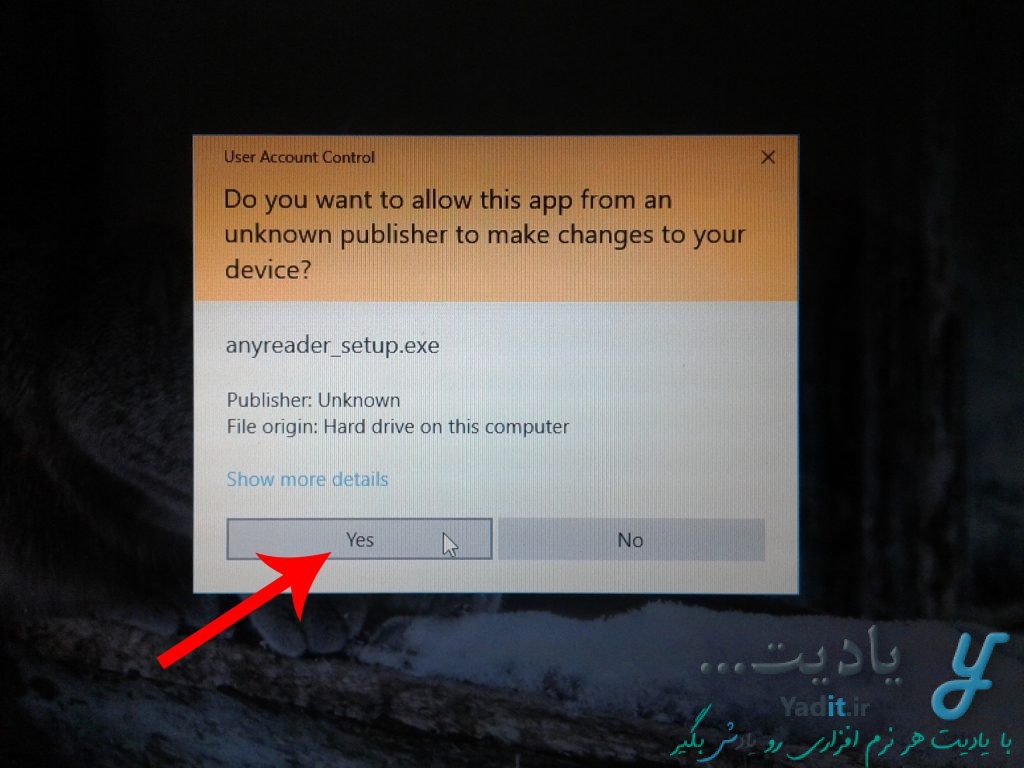
در ادامه ی این مطلب با یادیت همراه باشید تا چگونگی تغییر تنظیمات این قسمت را به همراه معرفی سطوح مختلف آن در ویندوز ۱۰ به شما کاربران عزیز ارائه نماییم. البته شما می توانید در نسخه های قدیمی تر ویندوز نیز از این آموزش استفاده نمایید.
مسیر طی شده: Control panel >> User Accounts >> Change User Account Control settings >> your select >> ok >> yes
تغییر سطح کنترل برنامه ها در ویندوز با استفاده از قابلیت User account control آن:
برای دسترسی به تنظیمات User account control ابتدا وارد کنترل پنل خود شوید.
در کنترل پنل به دنبال گزینه ی User Accounts بگردید و روی آن کلیک نمایید.
در صورتی که این گزینه را پیدا نمی کنید می توانید با استفاده از مطالب این لینک مشکل خود را برطرف نمایید.
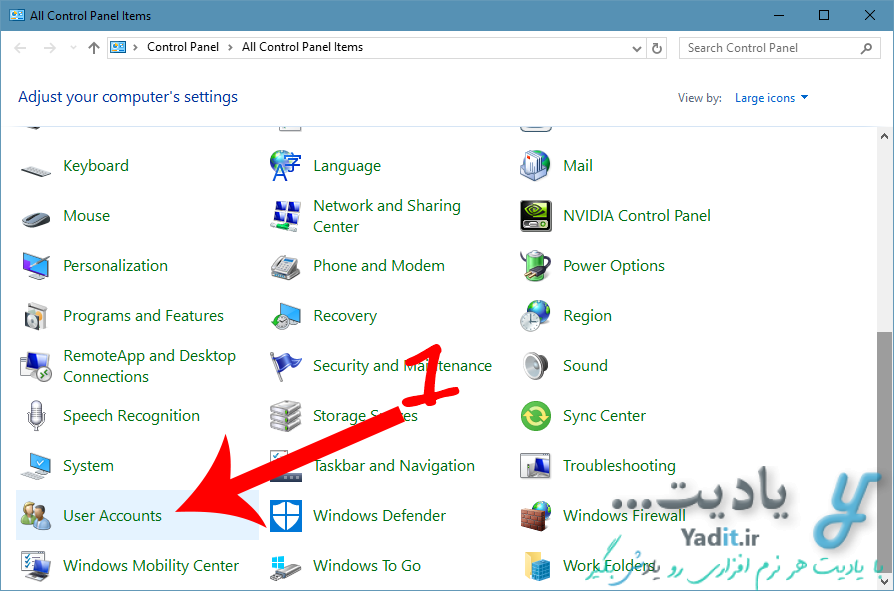
در پنجره ی بعدی روی گزینه ی Change User Account Control settings کلیک کنید.
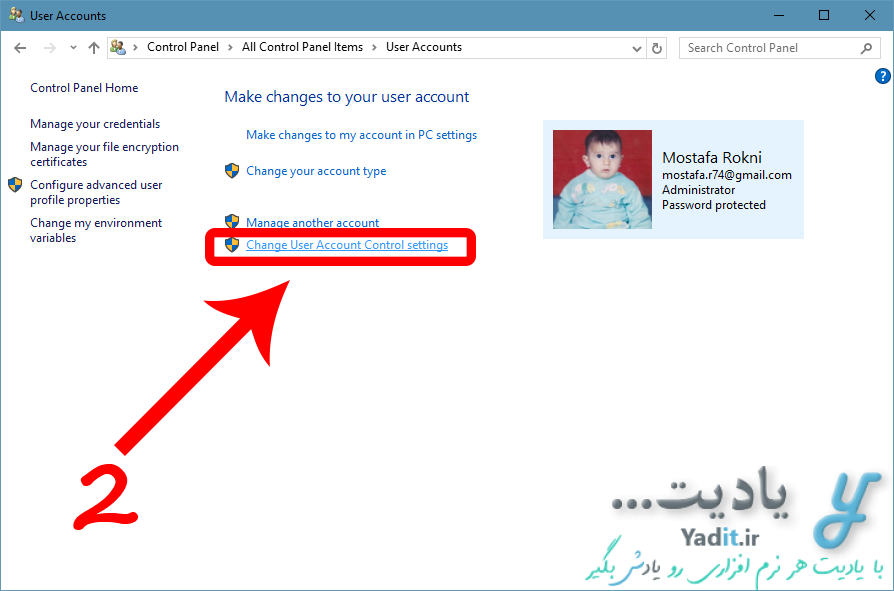
در پنجره ی بعدی شما می توانید سطح کنترل برنامه های اکانت خود را تغییر دهید.
این قسمت مطابق تصویر زیر دارای چهار سطح دسترسی است.
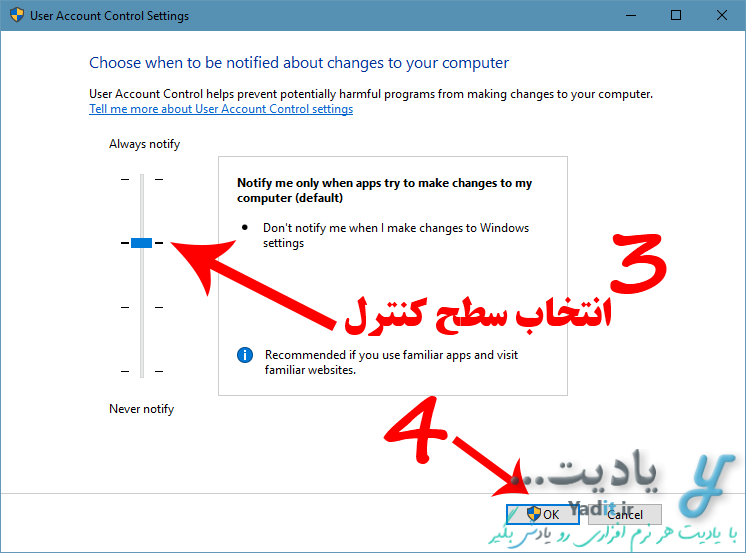
این سطوح از بالا به پایین دارای امنیت کمتری می شوند.
بنابراین با انتخاب بالاترین سطح، همواره و با کوچکترین استفاده ای از برنامه ها و اپلیکیشن ها از شما سوال پرسیده می شود.
با انتخاب گزینه ی دوم تنها هنگامی که اپلیکیشن ها و برنامه ها بخواهند به صورت خود به خود (نه توسط دستور شما) در سیستم تغییرات ایجاد کنند، از شما سوال پرسیده می شود.
گزینه ی سوم عملکردی همانند گزینه ی دوم دارد با این تفاوت که دیگر صفحه ی دسکتاپ شما تیره نمی شود!
و در نهایت گزینه ی چهارم یعنی پایین ترین گزینه دارای کمترین امنیت می باشد و هیچ موقع به هنگام ایجاد هر تغییری توسط برنامه ها و اپلیکیشن ها از شما سوالی پرسیده نمی شود!
به صورت پیش فرض و بعد از نصب ویندوز گزینه ی دوم انتخاب شده است.
اگر می خواهید سطح کنترل برنامه های ویندوز خود را تغییر دهید می توانید به راحتی مستطیل آبی رنگ انتخاب را به بالا یا پایین بکشید و سپس OK را بزنید.
نکته: که در صورتی که سطح امنیت را مثلا به گزینه ی چهارم کاهش دهید پس از زدن OK برای ذخیره تغییرات، از شما سوالی پرسیده می شود که با زدن YES می توانید سطح امنیتی را کاهش دهید.